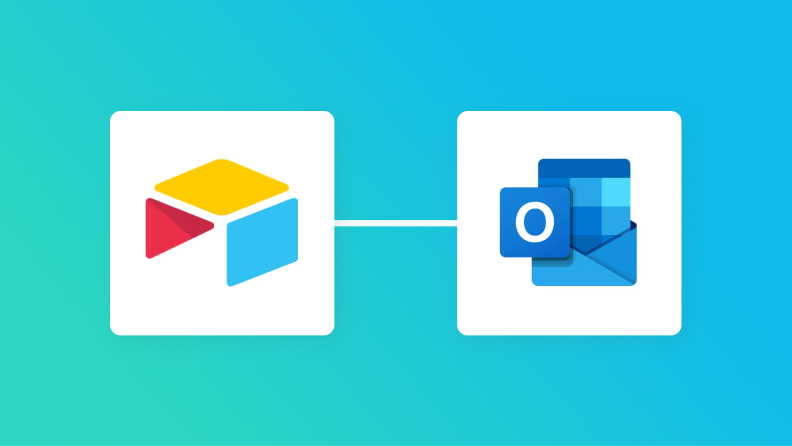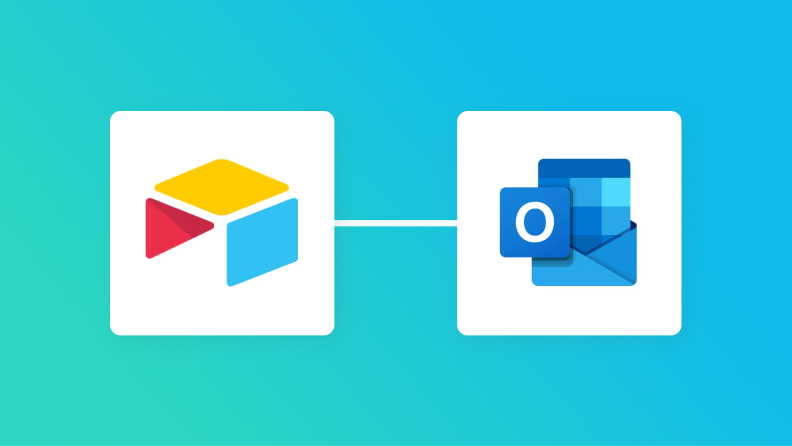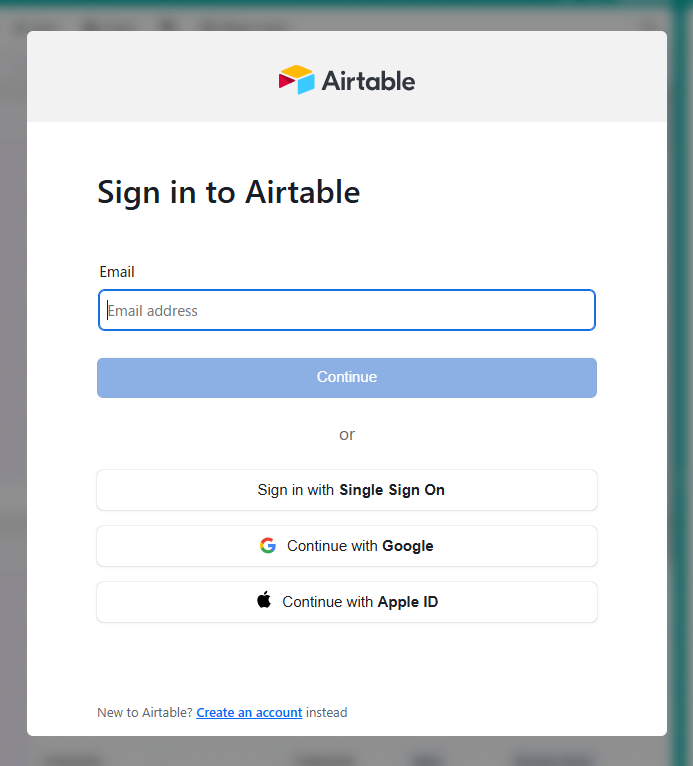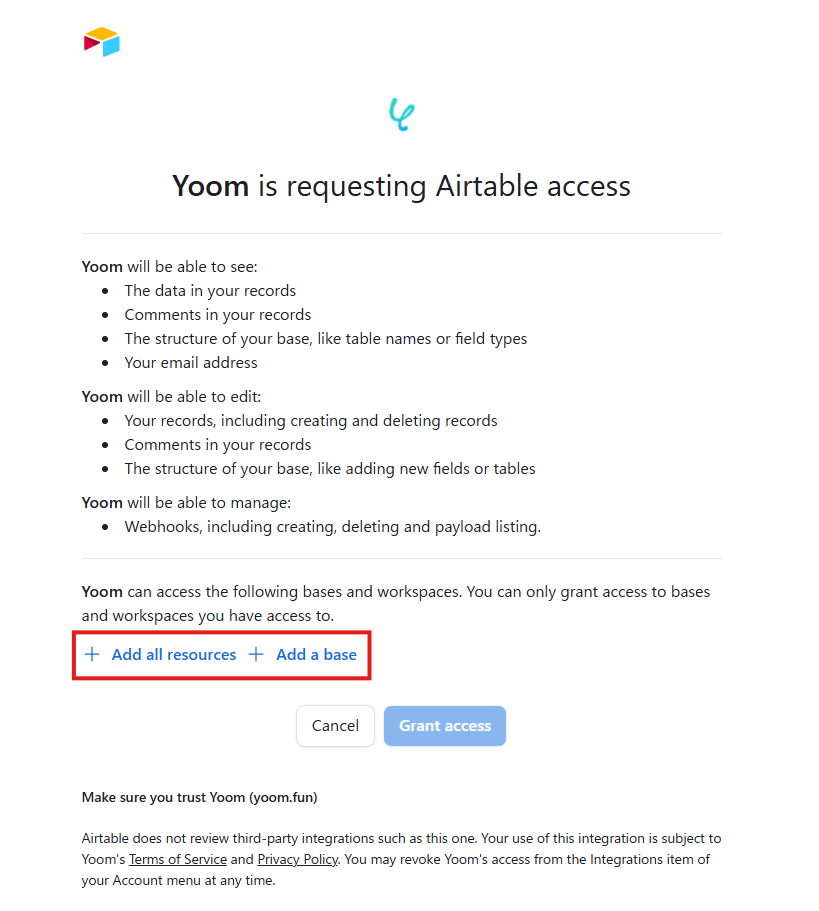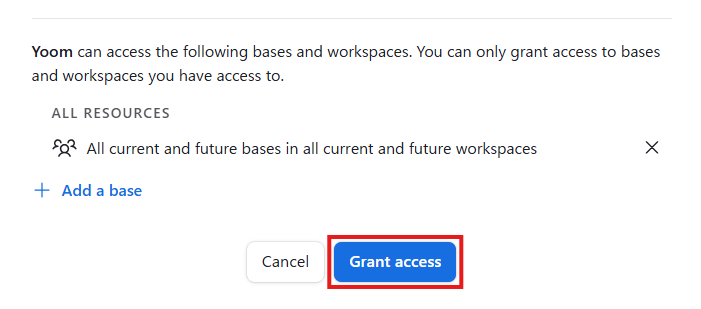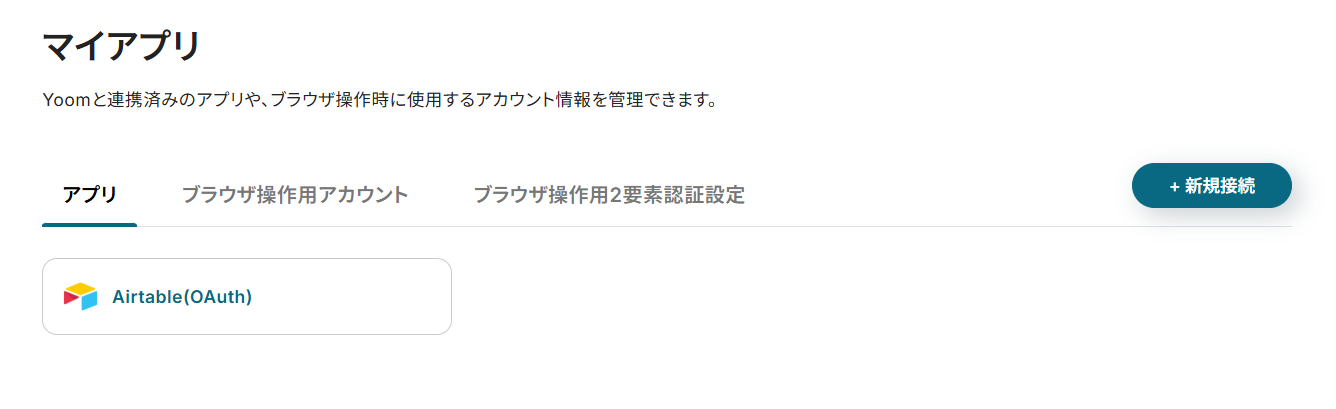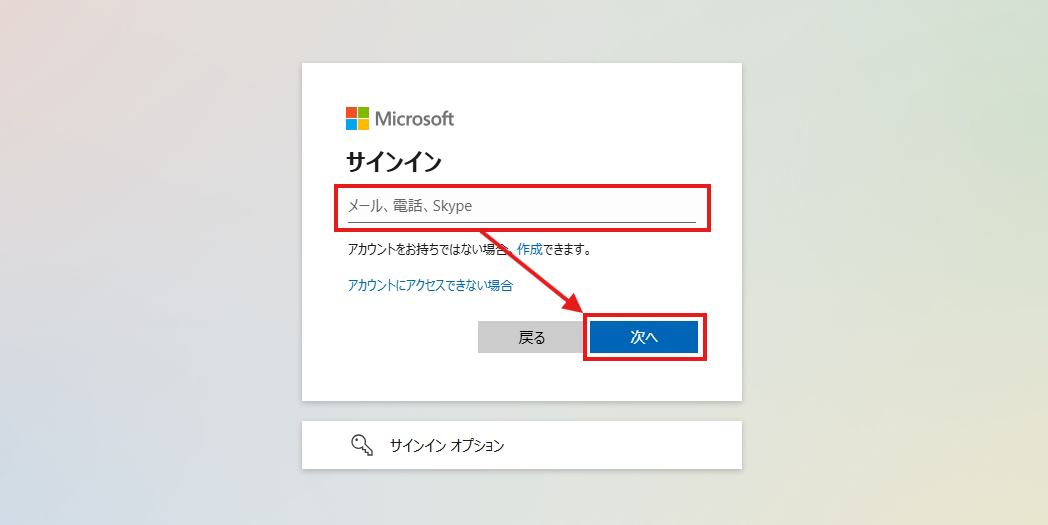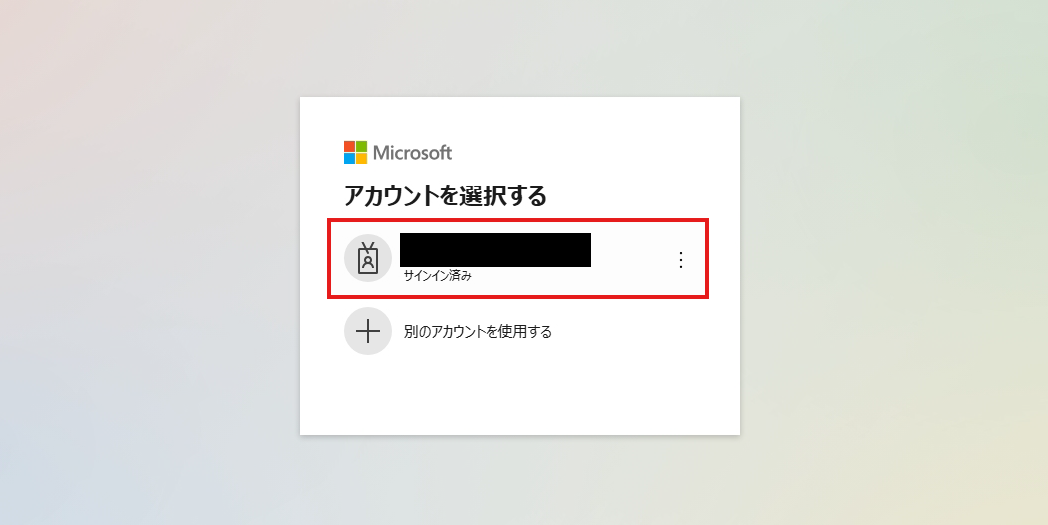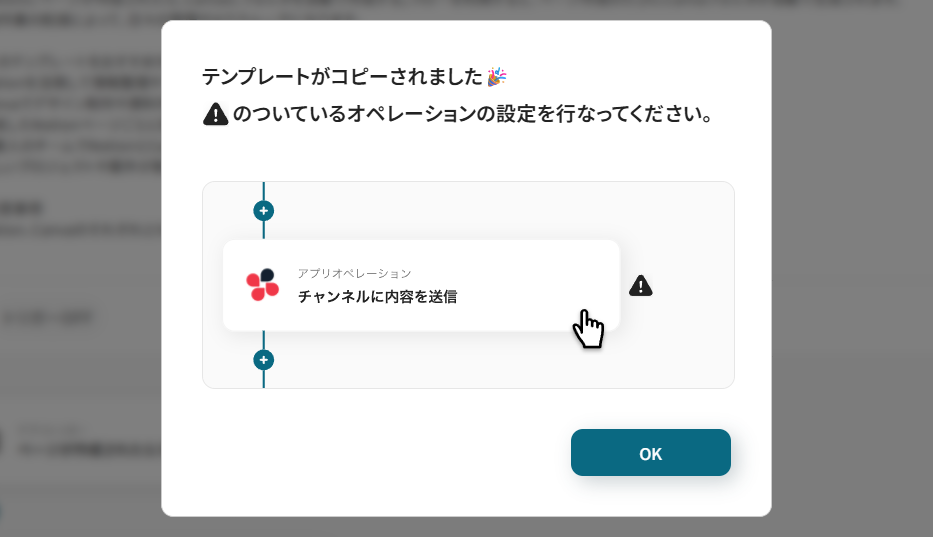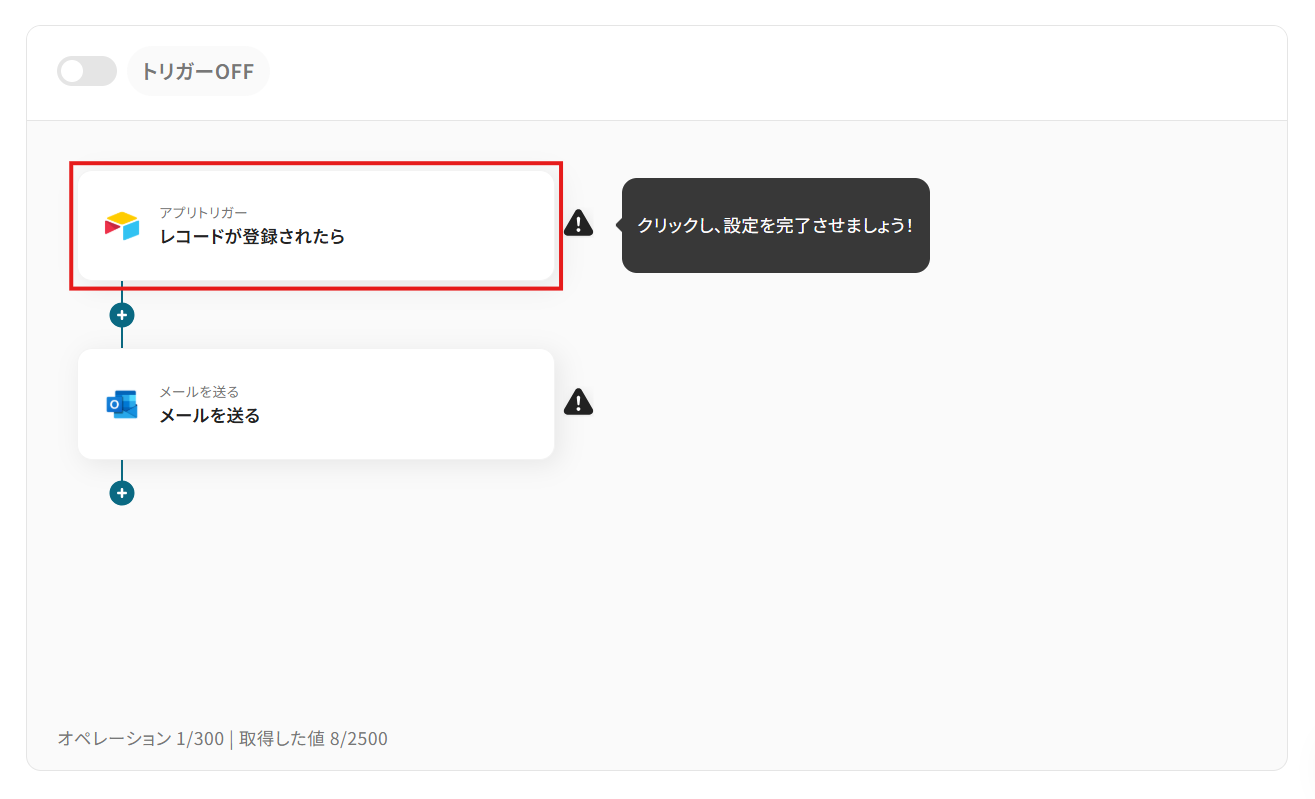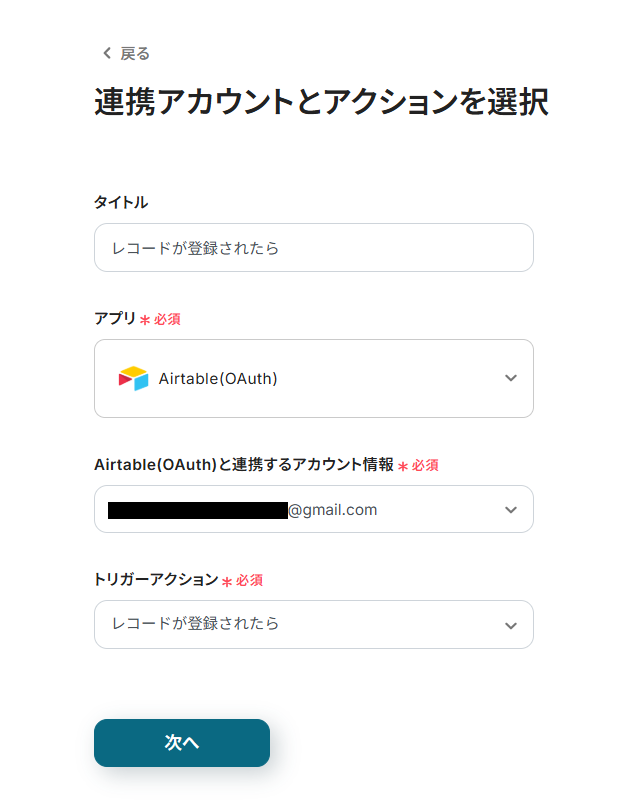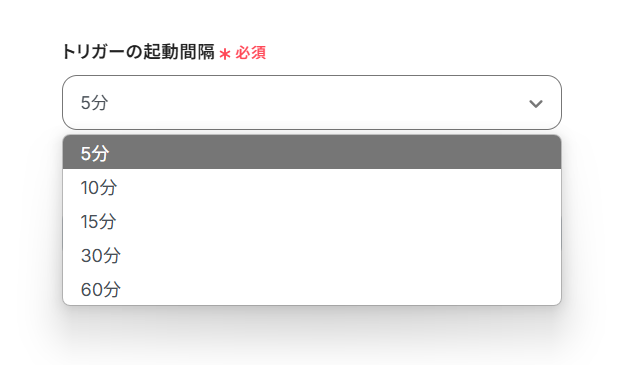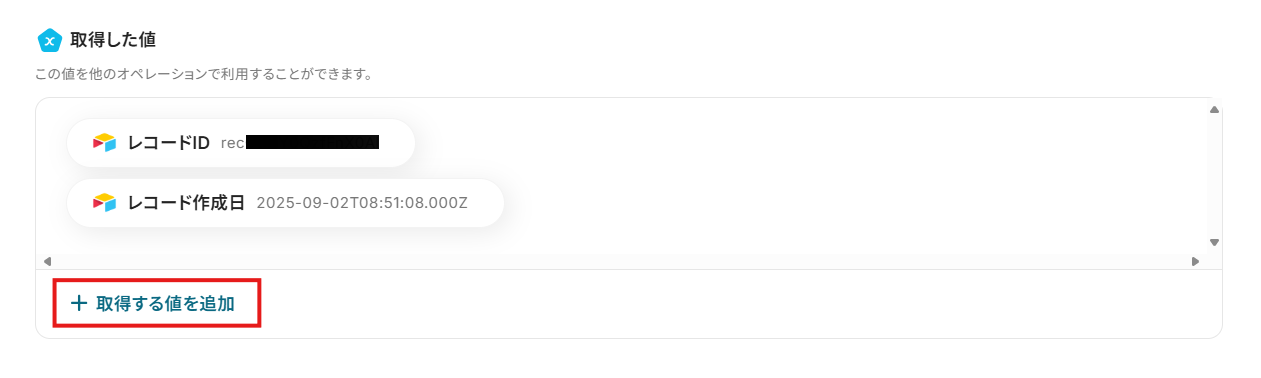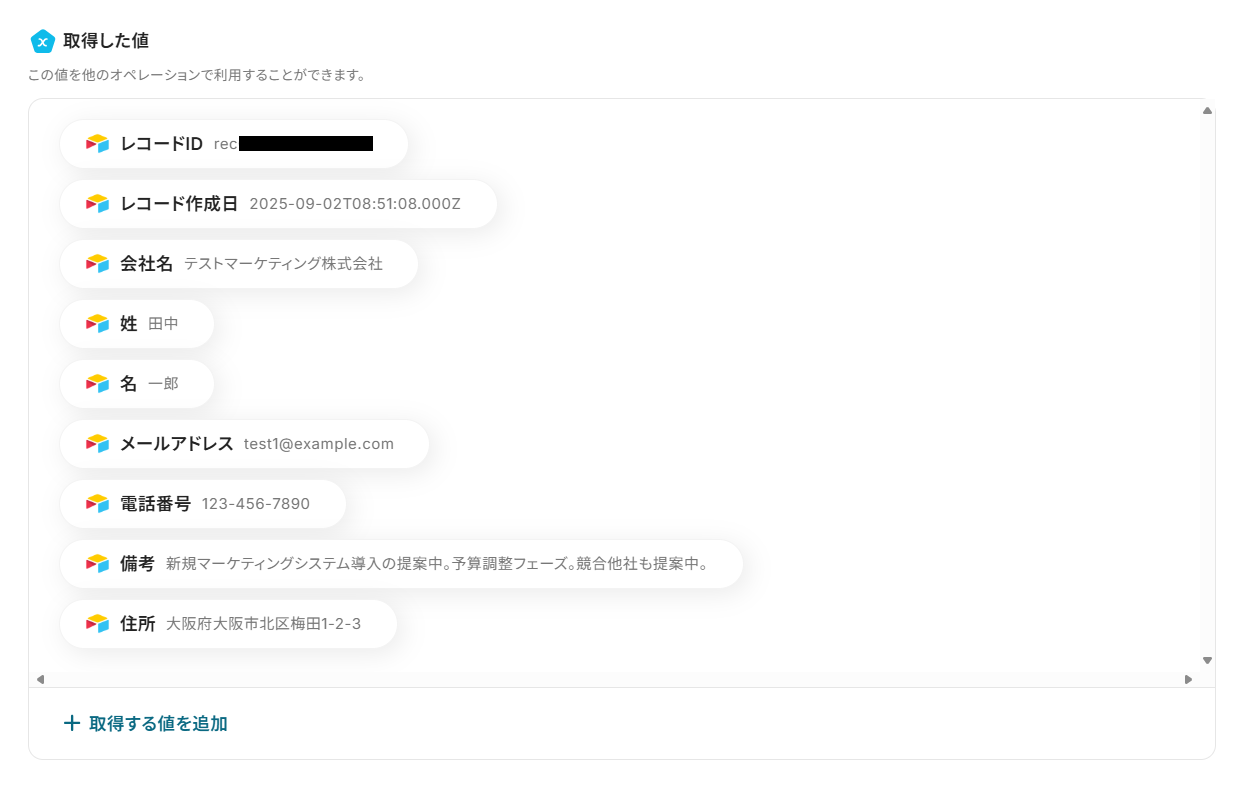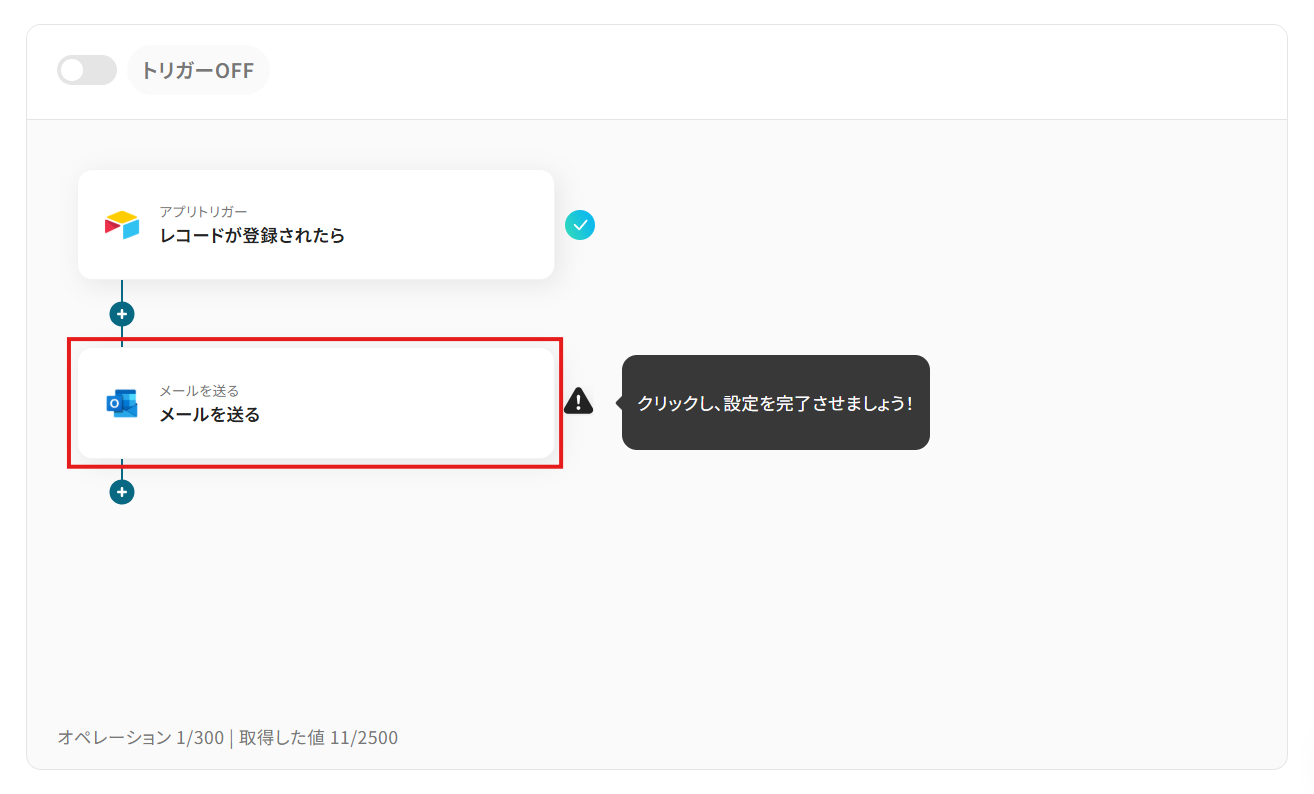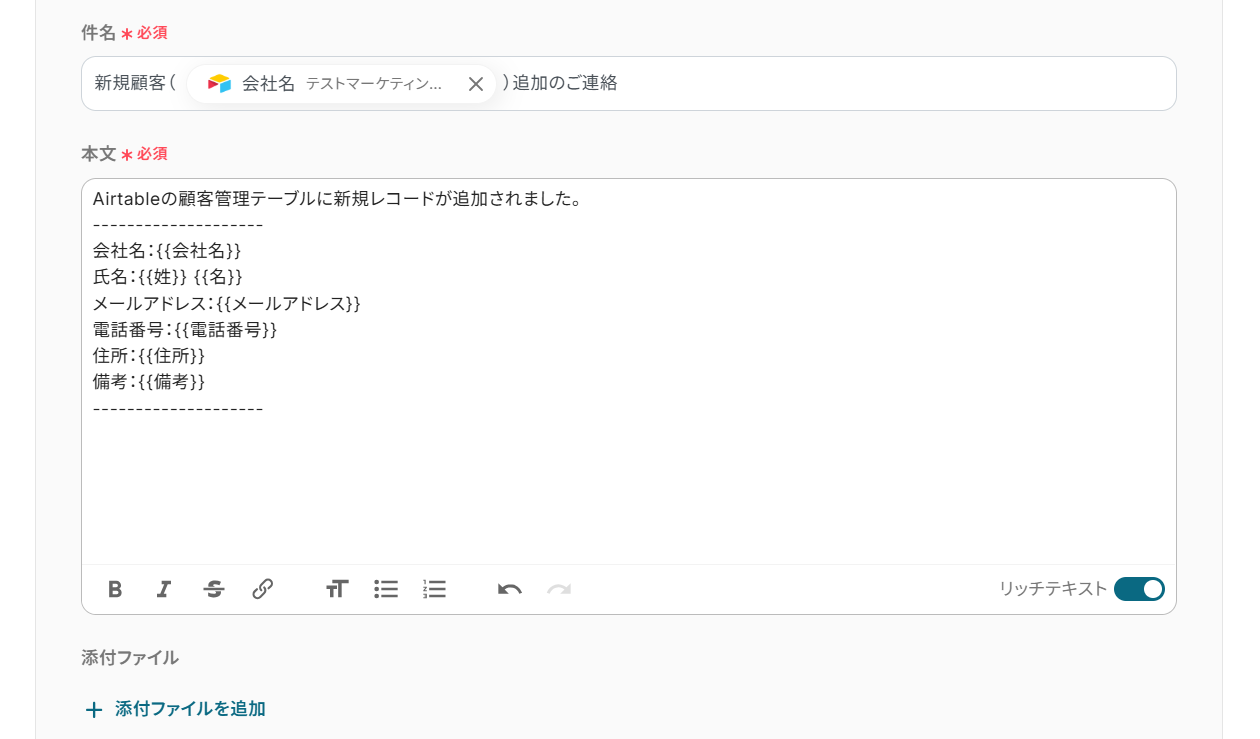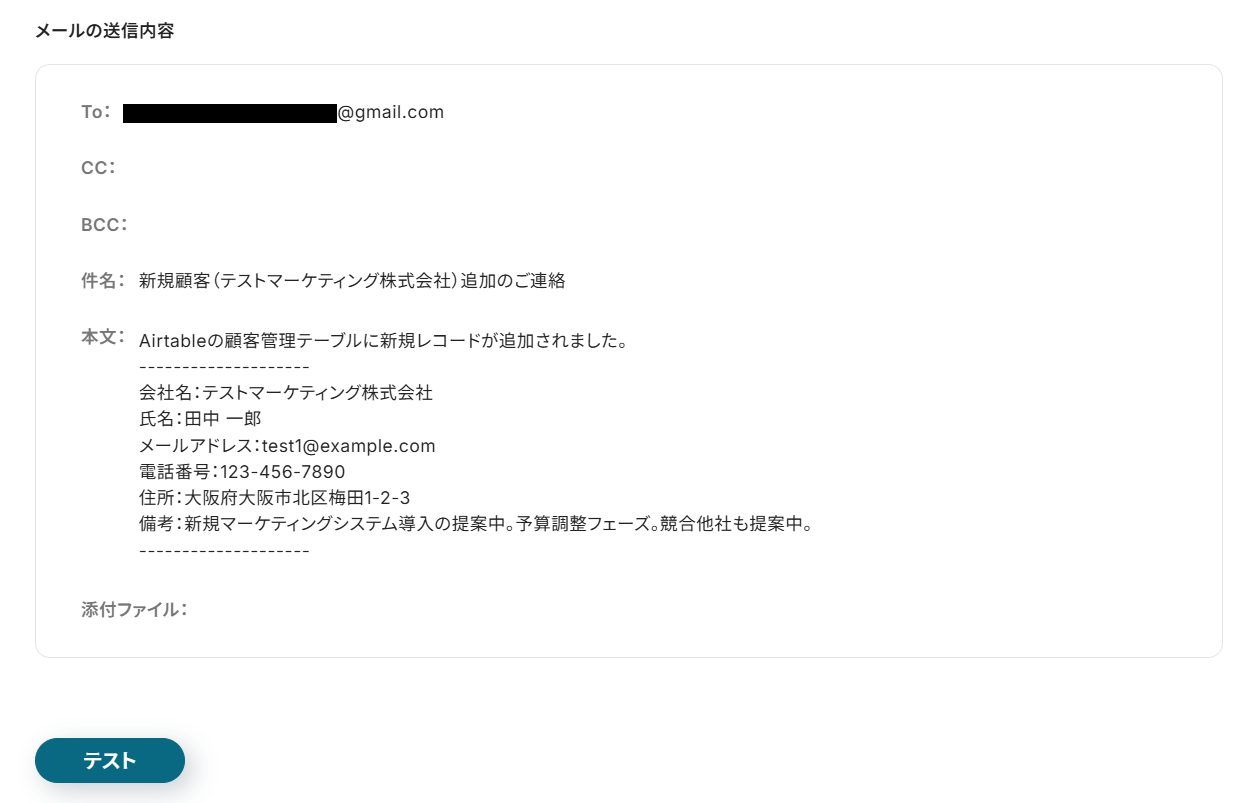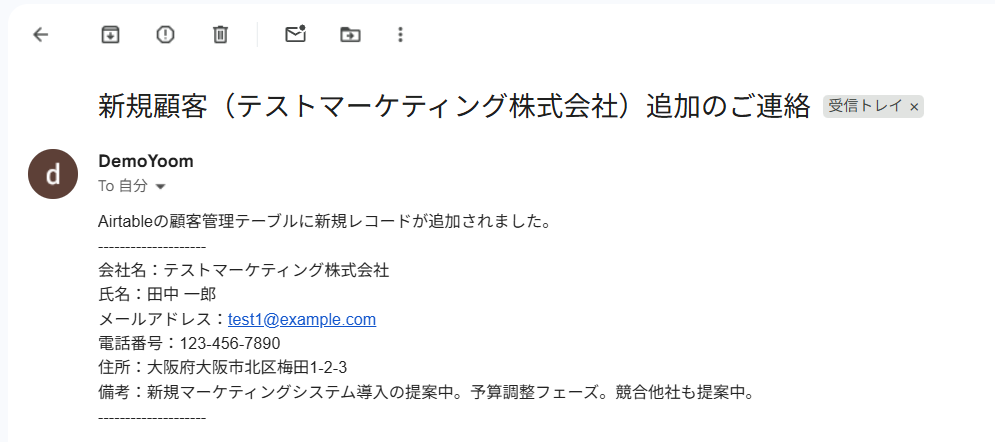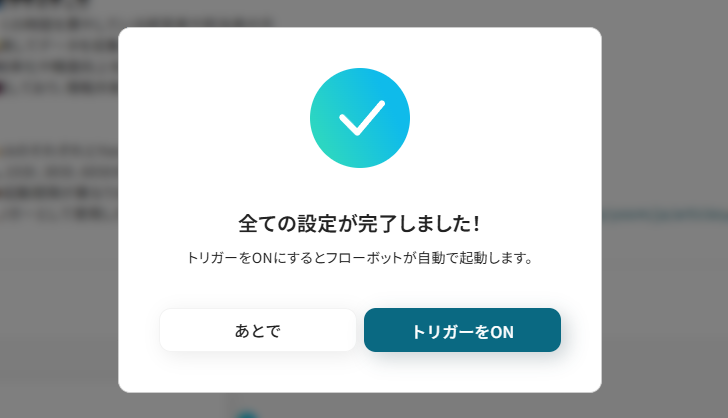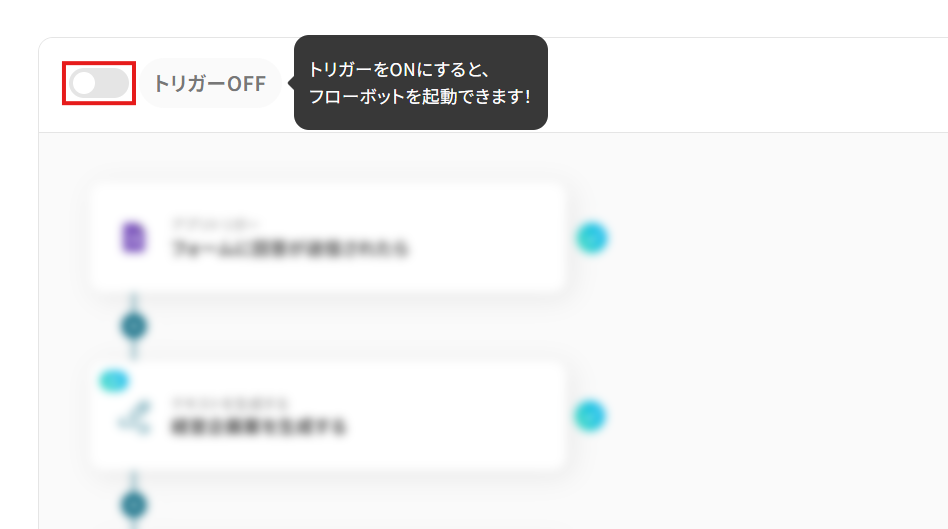Airtableでレコードが登録されたら、Outlookで通知する
試してみる
■概要
Airtableで管理しているデータが増えるたびに、手作業で関係者にOutlookからメール通知をしていませんか。このような定型的な連絡作業は、手間がかかるだけでなく、通知漏れや遅延のリスクも伴います。このワークフローは、AirtableとOutlookを連携し、Airtableに新しいレコードが登録されると、Outlookから指定の宛先へ自動でメールを送信します。これにより、手作業による連絡業務の非効率を解消し、迅速な情報共有を実現します。
■このテンプレートをおすすめする方
・Airtableでタスクやプロジェクト管理を行い、登録された情報を手動でOutlookで共有している方
・AirtableとOutlookを連携させ、情報伝達の迅速化と抜け漏れ防止を図りたいと考えている方
・手作業による連絡業務を削減し、より重要な業務に集中したいと考えているチームや部署の方
■注意事項
・Airtable、OutlookのそれぞれとYoomを連携してください。
・Microsoft365(旧Office365)には、家庭向けプランと一般法人向けプラン(Microsoft365 Business)があり、一般法人向けプランに加入していない場合には認証に失敗する可能性があります。
・トリガーは5分、10分、15分、30分、60分の間隔で起動間隔を選択できます。
・プランによって最短の起動間隔が異なりますので、ご注意ください。
・Airtableのレコード詳細を取得する方法は下記をご参照ください。
https://intercom.help/yoom/ja/articles/9103858
「Airtableに追加されたレコードを、関係者にOutlookでメール通知している…」
「Airtableのタスク情報を、いちいちOutlookのカレンダーに登録するのって面倒…」
AirtableとOutlookを併用する中で、このような手作業でのデータ連携に非効率さやストレスを感じていませんか?
こうした単純な繰り返し作業は、時間や手間がかかるだけでなく、転記ミスや通知漏れといったヒューマンエラーの原因にもなりかねません。
もし、Airtableのレコード登録や更新をきっかけに、Outlookでのメール通知やカレンダー登録が自動で実行する仕組みがあれば、これらの悩みから解放され、より重要な業務に集中できる貴重な時間を生み出せるはずです!
今回ご紹介する自動化の方法は、プログラミングの知識がなくてもノーコードで簡単に設定できます。
ぜひこの機会に導入して、日々の業務をもっと楽にしましょう!
とにかく早く試したい方へ
YoomにはAirtableとOutlookを連携するためのテンプレートが用意されています。今すぐ試したい方は、以下のバナーから早速スタートできますよ!
Airtableでレコードが登録されたら、Outlookで通知する
試してみる
■概要
Airtableで管理しているデータが増えるたびに、手作業で関係者にOutlookからメール通知をしていませんか。このような定型的な連絡作業は、手間がかかるだけでなく、通知漏れや遅延のリスクも伴います。このワークフローは、AirtableとOutlookを連携し、Airtableに新しいレコードが登録されると、Outlookから指定の宛先へ自動でメールを送信します。これにより、手作業による連絡業務の非効率を解消し、迅速な情報共有を実現します。
■このテンプレートをおすすめする方
・Airtableでタスクやプロジェクト管理を行い、登録された情報を手動でOutlookで共有している方
・AirtableとOutlookを連携させ、情報伝達の迅速化と抜け漏れ防止を図りたいと考えている方
・手作業による連絡業務を削減し、より重要な業務に集中したいと考えているチームや部署の方
■注意事項
・Airtable、OutlookのそれぞれとYoomを連携してください。
・Microsoft365(旧Office365)には、家庭向けプランと一般法人向けプラン(Microsoft365 Business)があり、一般法人向けプランに加入していない場合には認証に失敗する可能性があります。
・トリガーは5分、10分、15分、30分、60分の間隔で起動間隔を選択できます。
・プランによって最短の起動間隔が異なりますので、ご注意ください。
・Airtableのレコード詳細を取得する方法は下記をご参照ください。
https://intercom.help/yoom/ja/articles/9103858
AirtableとOutlookを連携してできること
AirtableとOutlookのAPIを連携させることで、これまで手作業で行っていた多くの定型業務の自動化が可能になります。
ここでは、具体的な自動化例を複数ご紹介します。気になる内容があれば、ぜひクリックしてみてください!
Airtableでレコードが登録されたら、Outlookで通知する
Airtableのテーブルに新規レコードが追加されたら、その情報をOutlookで指定の宛先にメール通知する自動化フローです。
この仕組みによって、関係者への情報共有の遅れや対応漏れを防ぎ、チーム全体の業務スピードを向上させることができます。
Airtableでレコードが登録されたら、Outlookで通知する
試してみる
■概要
Airtableで管理しているデータが増えるたびに、手作業で関係者にOutlookからメール通知をしていませんか。このような定型的な連絡作業は、手間がかかるだけでなく、通知漏れや遅延のリスクも伴います。このワークフローは、AirtableとOutlookを連携し、Airtableに新しいレコードが登録されると、Outlookから指定の宛先へ自動でメールを送信します。これにより、手作業による連絡業務の非効率を解消し、迅速な情報共有を実現します。
■このテンプレートをおすすめする方
・Airtableでタスクやプロジェクト管理を行い、登録された情報を手動でOutlookで共有している方
・AirtableとOutlookを連携させ、情報伝達の迅速化と抜け漏れ防止を図りたいと考えている方
・手作業による連絡業務を削減し、より重要な業務に集中したいと考えているチームや部署の方
■注意事項
・Airtable、OutlookのそれぞれとYoomを連携してください。
・Microsoft365(旧Office365)には、家庭向けプランと一般法人向けプラン(Microsoft365 Business)があり、一般法人向けプランに加入していない場合には認証に失敗する可能性があります。
・トリガーは5分、10分、15分、30分、60分の間隔で起動間隔を選択できます。
・プランによって最短の起動間隔が異なりますので、ご注意ください。
・Airtableのレコード詳細を取得する方法は下記をご参照ください。
https://intercom.help/yoom/ja/articles/9103858
Airtableでレコードが登録されたら、Outlookのカレンダーにイベントを登録する
Airtableのイベント管理テーブルやタスク管理テーブルに追加されたレコードを基に、自動でOutlookのカレンダーにイベントを登録します。
スケジュール登録の手間を排除し、入力ミスやダブルブッキングのリスクを削減できるため、効率的なスケジュール管理を実現できるでしょう。
Airtableでレコードが登録されたら、Outlookのカレンダーにイベントを登録する
試してみる
■概要
Airtableでタスクや顧客情報を管理し、Outlookでスケジュール調整を行っているものの、手作業での情報転記に手間やミスを感じていませんか。このワークフローは、AirtableとOutlookの連携を自動化し、こうした課題を解決します。Airtableに新しいレコードが登録されるだけで、その情報をもとにOutlookのカレンダーへ自動でイベントが登録されるため、スケジュール管理を円滑に進めることができます。
■このテンプレートをおすすめする方
・AirtableとOutlookを併用し、手作業でのスケジュール登録に手間を感じている方
・Airtableのデータを基にした予定管理で、転記ミスや登録漏れを防ぎたい担当者の方
・チームの業務効率を高めるため、AirtableとOutlookの連携自動化を検討中の方
■注意事項
・Airtable、OutlookのそれぞれとYoomを連携してください。
・Microsoft365(旧Office365)には、家庭向けプランと一般法人向けプラン(Microsoft365 Business)があり、一般法人向けプランに加入していない場合には認証に失敗する可能性があります。
・トリガーは5分、10分、15分、30分、60分の間隔で起動間隔を選択できます。
・プランによって最短の起動間隔が異なりますので、ご注意ください。
・Airtableのレコード詳細を取得する方法は下記をご参照ください。
https://intercom.help/yoom/ja/articles/9103858
AirtableとOutlookの連携フローを作ってみよう
ここからは、AirtableとOutlookを連携させたフローの作成方法を解説していきます!
Yoomを使用してノーコードで設定をしていくので、まだYoomのアカウントをお持ちでない場合は、こちらの登録フォームからアカウントを発行しておきましょう。
[Yoomとは]
フローの作成方法
この記事では、先程ご紹介した「Airtableでレコードが登録されたら、Outlookで通知する」フローを作成します。
作成の流れは大きく分けて以下の通りです。
- AirtableとOutlookのマイアプリ連携
- テンプレートのコピー
- Airtableのトリガー設定と通知メールの設定
- フロー稼働の準備
Airtableでレコードが登録されたら、Outlookで通知する
試してみる
■概要
Airtableで管理しているデータが増えるたびに、手作業で関係者にOutlookからメール通知をしていませんか。このような定型的な連絡作業は、手間がかかるだけでなく、通知漏れや遅延のリスクも伴います。このワークフローは、AirtableとOutlookを連携し、Airtableに新しいレコードが登録されると、Outlookから指定の宛先へ自動でメールを送信します。これにより、手作業による連絡業務の非効率を解消し、迅速な情報共有を実現します。
■このテンプレートをおすすめする方
・Airtableでタスクやプロジェクト管理を行い、登録された情報を手動でOutlookで共有している方
・AirtableとOutlookを連携させ、情報伝達の迅速化と抜け漏れ防止を図りたいと考えている方
・手作業による連絡業務を削減し、より重要な業務に集中したいと考えているチームや部署の方
■注意事項
・Airtable、OutlookのそれぞれとYoomを連携してください。
・Microsoft365(旧Office365)には、家庭向けプランと一般法人向けプラン(Microsoft365 Business)があり、一般法人向けプランに加入していない場合には認証に失敗する可能性があります。
・トリガーは5分、10分、15分、30分、60分の間隔で起動間隔を選択できます。
・プランによって最短の起動間隔が異なりますので、ご注意ください。
・Airtableのレコード詳細を取得する方法は下記をご参照ください。
https://intercom.help/yoom/ja/articles/9103858
ステップ1:AirtableとOutlookのマイアプリ連携
Yoomとそれぞれのアプリを連携して、アプリごとの操作を行えるようにしましょう。この設定は初回のみ必要です。
先ずは、基本的な設定方法を解説しているナビをご覧ください!
それでは、今回のフローで使用するAirtableとOutlookのマイアプリ登録方法を解説していきます。
① Airtableのマイアプリ登録
- アプリ一覧画面でAirtable(OAuth)を検索して選択。

- Airtableのログイン画面が表示されます。
連携させるアカウントでログインしてください。
※ 既にログイン済みのアカウントがある場合、この画面はスキップされます。
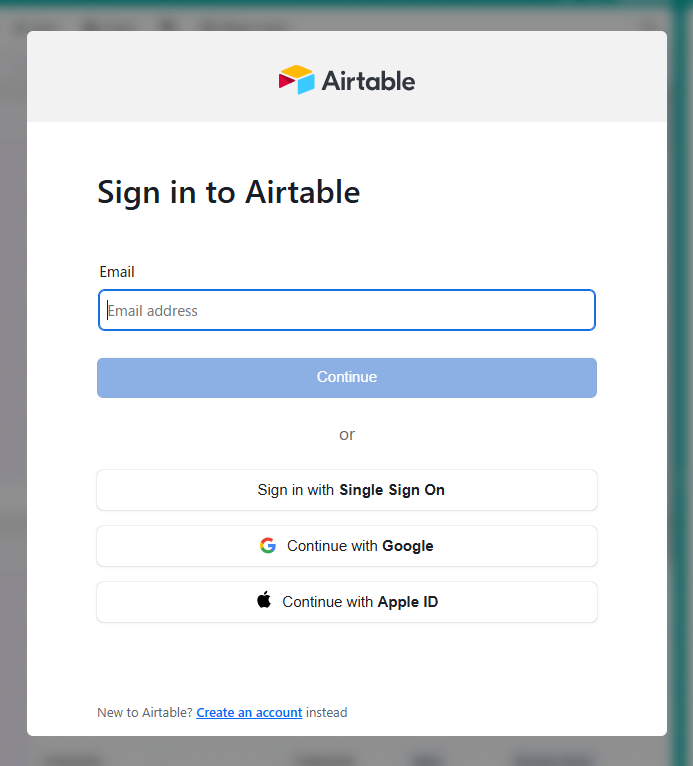
- YoomからAirtableへのアクセス権限を確認し、「+ Add base」をクリック。
連携させるワークスペースやベースを選択してください。
※ 全てのリソースを連携させる場合は「+ Add all resources」をクリック。
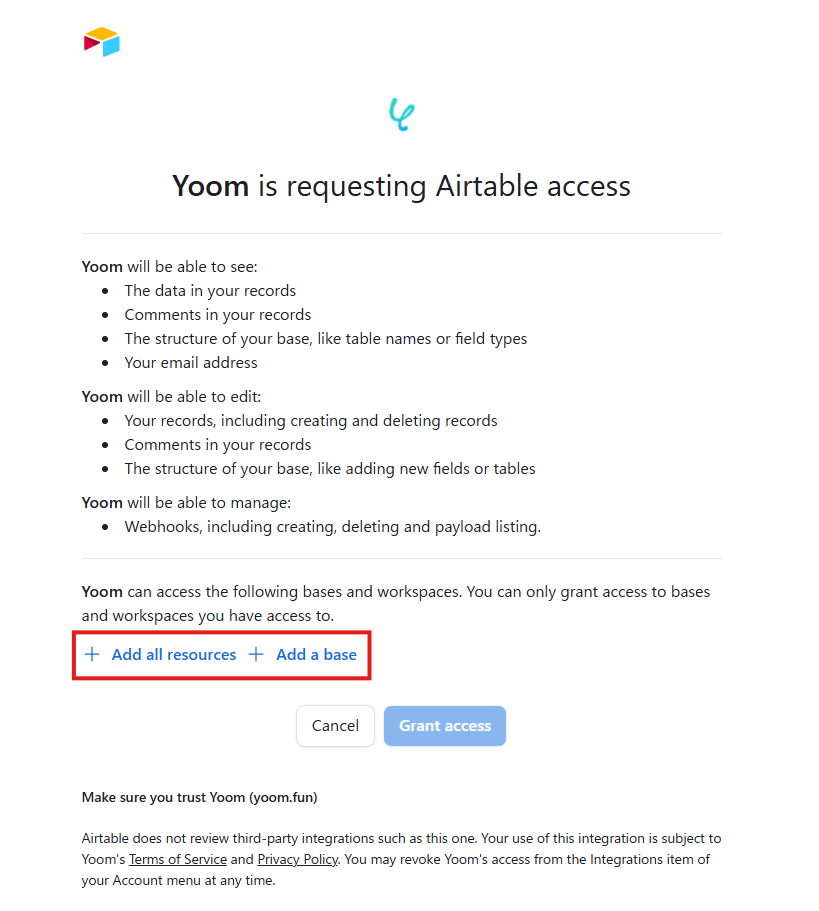
- 「Grant access」をクリック。
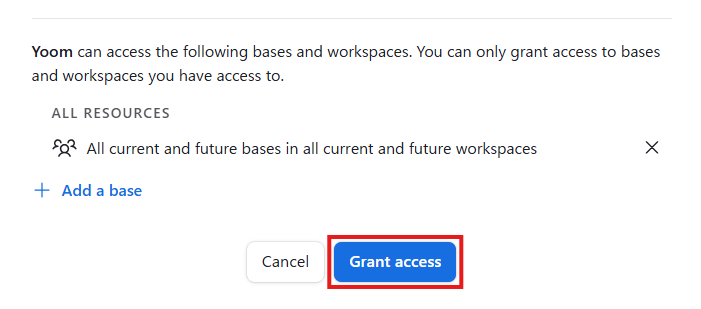
- 連携が完了し、マイアプリ画面に戻ります。
Airtable(OAuth)が追加されていることを確認してください。
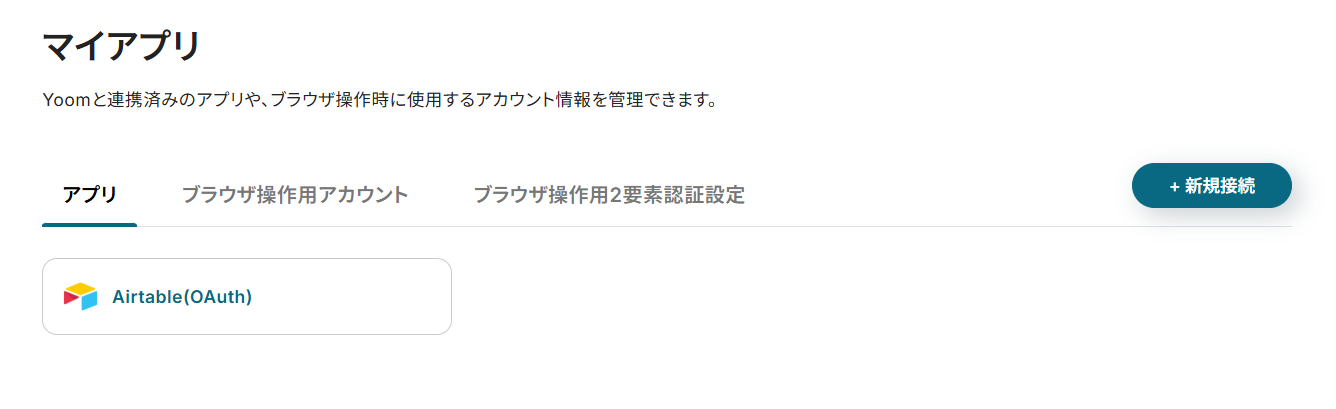
② Outlookのマイアプリ登録
- アプリ一覧画面でOutlookを選択して検索。

- Microsoftのサインイン画面が表示されます。
- 連携したいアカウントを入力し、「次へ」をクリック。
※「Microsoft 365(旧Office 365)」には個人向けと法人向けプラン(Microsoft 365 Business)があります。法人向けプランを契約していない場合、Yoomからの認証がうまくいかない可能性があるのでご注意ください。
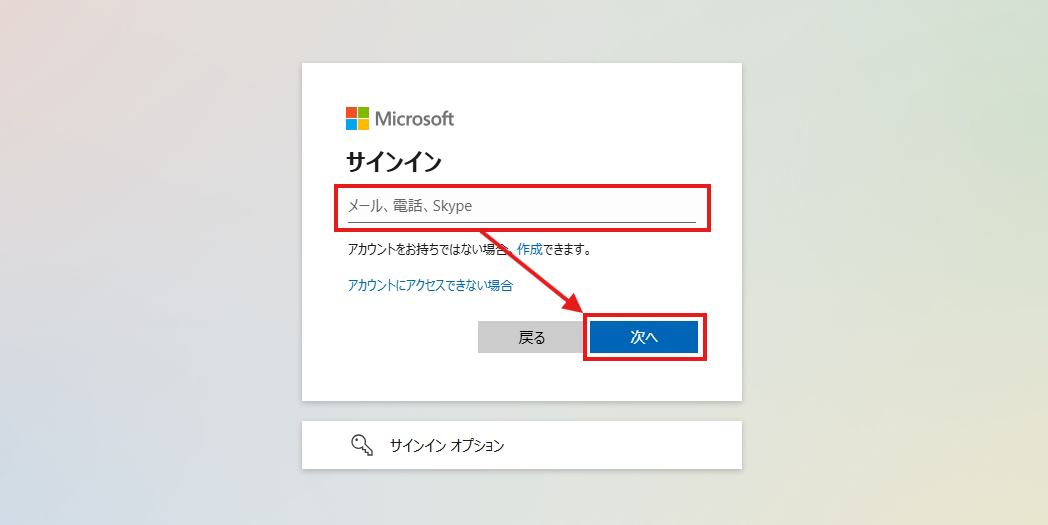
※ 既にサインインしているアカウントがある場合、以下のような画面が表示されます。
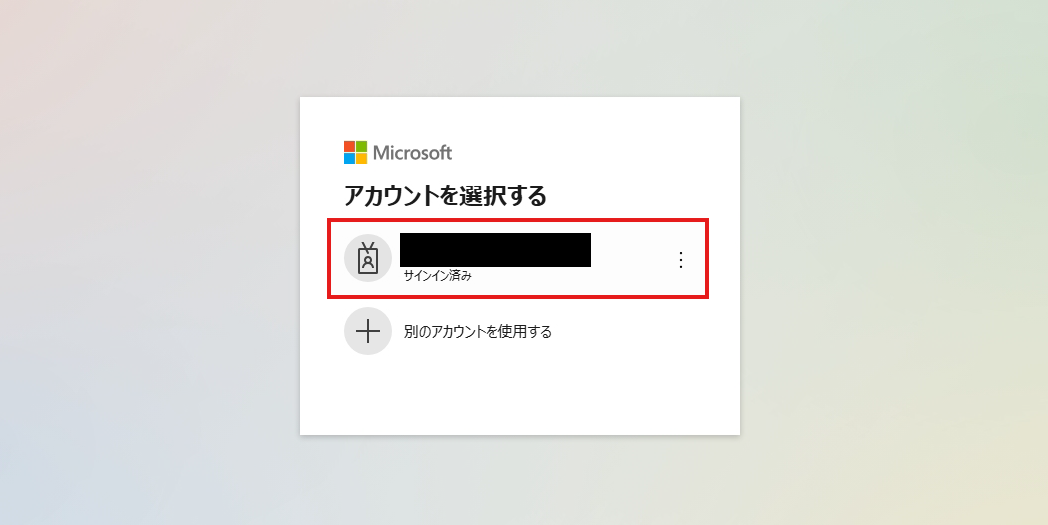
- パスワードを入力し、「サインイン」をクリック。

- マイアプリ画面に戻ります。
Outlookも追加されていれば、このフローで使用するアプリのマイアプリ登録は完了です。
ステップ2:テンプレートのコピー
Yoomのフローボットテンプレートから使用するテンプレートを選び、「このテンプレートを試す」をクリックすると、テンプレートがコピーされます。
ここでは、冒頭でご紹介したテンプレートを使用するため、以下のバナーの「試してみる」をクリックしてください。
Airtableでレコードが登録されたら、Outlookで通知する
試してみる
■概要
Airtableで管理しているデータが増えるたびに、手作業で関係者にOutlookからメール通知をしていませんか。このような定型的な連絡作業は、手間がかかるだけでなく、通知漏れや遅延のリスクも伴います。このワークフローは、AirtableとOutlookを連携し、Airtableに新しいレコードが登録されると、Outlookから指定の宛先へ自動でメールを送信します。これにより、手作業による連絡業務の非効率を解消し、迅速な情報共有を実現します。
■このテンプレートをおすすめする方
・Airtableでタスクやプロジェクト管理を行い、登録された情報を手動でOutlookで共有している方
・AirtableとOutlookを連携させ、情報伝達の迅速化と抜け漏れ防止を図りたいと考えている方
・手作業による連絡業務を削減し、より重要な業務に集中したいと考えているチームや部署の方
■注意事項
・Airtable、OutlookのそれぞれとYoomを連携してください。
・Microsoft365(旧Office365)には、家庭向けプランと一般法人向けプラン(Microsoft365 Business)があり、一般法人向けプランに加入していない場合には認証に失敗する可能性があります。
・トリガーは5分、10分、15分、30分、60分の間隔で起動間隔を選択できます。
・プランによって最短の起動間隔が異なりますので、ご注意ください。
・Airtableのレコード詳細を取得する方法は下記をご参照ください。
https://intercom.help/yoom/ja/articles/9103858
そうすると、Yoomのワークスペースにテンプレートがコピーされ、自動化フローの設定画面(フローボット)が開きます。
「OK」をクリックして、フローの設定に進みましょう。
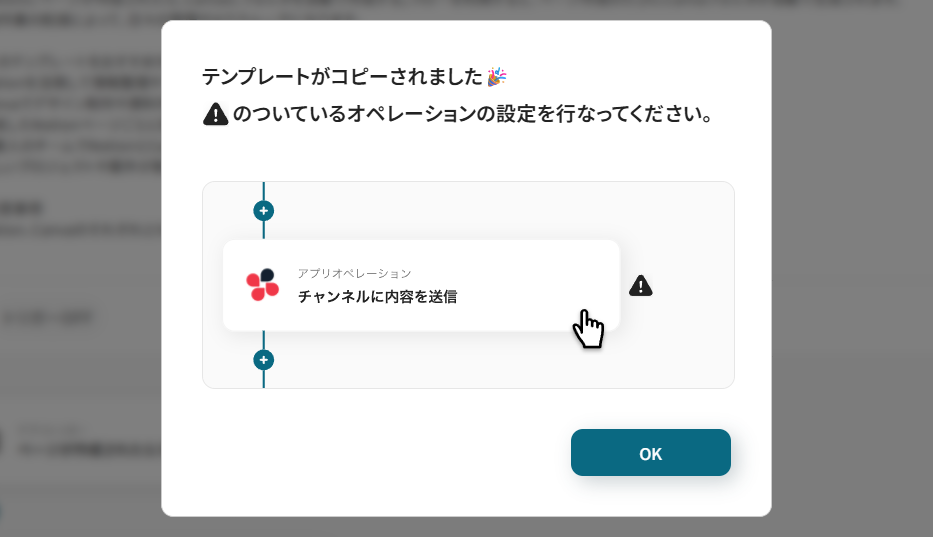
※ 以降、コピーしたフローボットには、プロジェクト一覧の「マイプロジェクト」からアクセスできます。
ステップ3:Airtableのトリガー設定
先ずは、フローの起点となるトリガーアクションを設定していきます。
- Airtableの「レコードが登録されたら」をクリック。
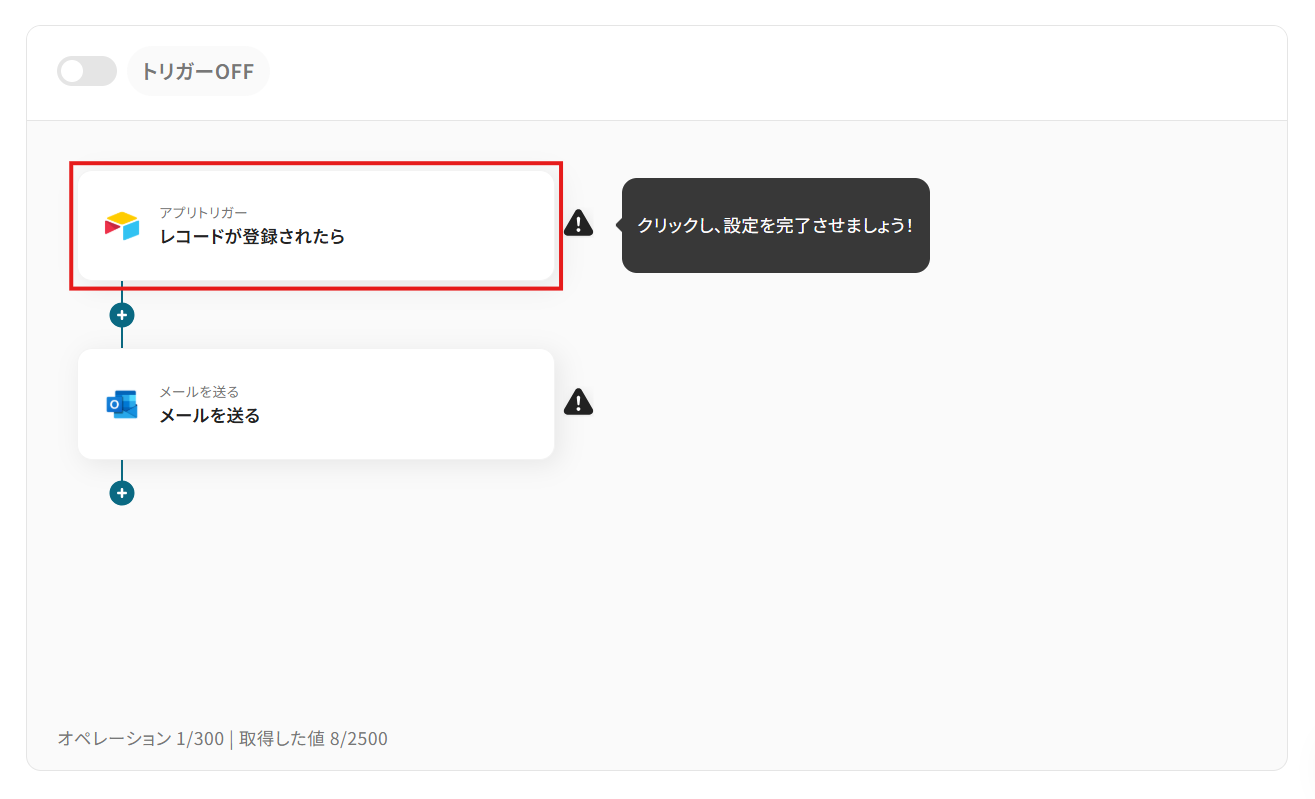
- 「タイトル」は任意の名称に変更できます。
アクションの内容が分かりやすいタイトルにするとよいでしょう。
- 連携アカウントにはマイアプリ登録で連携したアカウントが設定されています。
複数のアカウントと連携している場合には、このフローで用いるアカウントをプルダウンから選択してください。
- アクションを確認して、「次へ」をクリック。
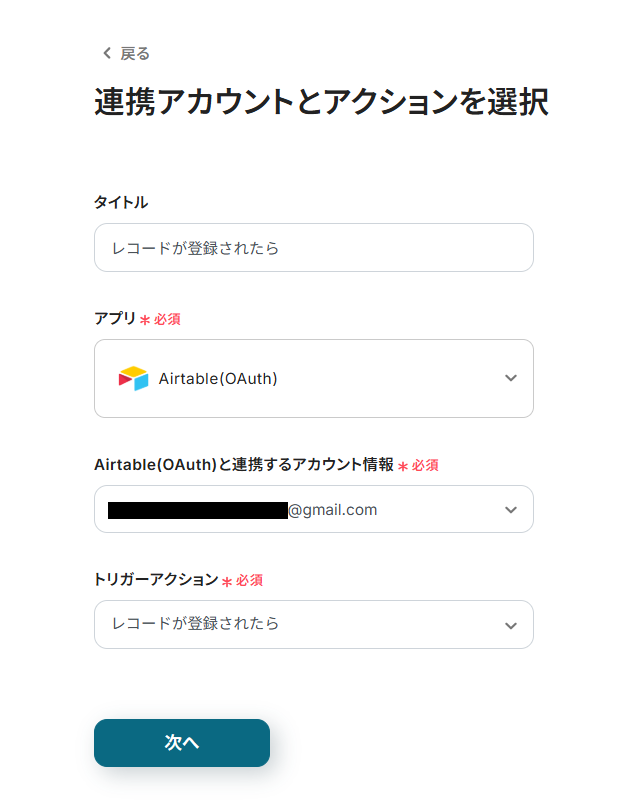
- 「トリガーの起動間隔」をプルダウンの「5分・10分・15分・30分・60分」から選択。
そのプランの最短の起動間隔にすることで、レコード登録時により早くメール通知が行えるようになります。
※ ご利用プランによって、設定できるトリガーの最短間隔が異なるためご注意ください。
参考:ポーリングトリガーの仕組みについて
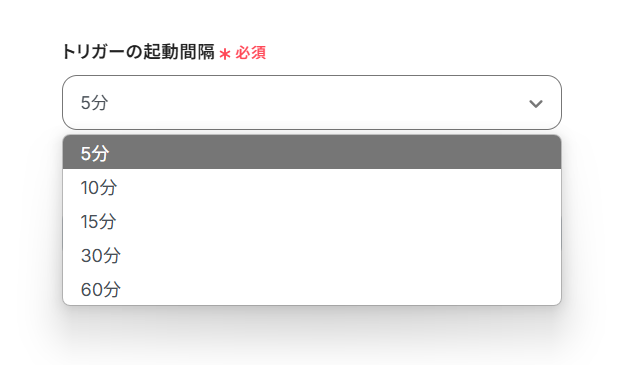
- 「ベースID」に監視対象とするベースのIDを設定。
IDは対象ベースのURL(airtable.com/ベースID/テーブルID/ビューID)から取得してください。appから始まるIDです。
- 同じく「テーブルID」も設定します。tblから始まるIDです。
- 「Created Timeのフィールド名」に対象テーブルのレコード作成日フィールドの名称を設定。
レコード作成日フィールドのないテーブルは監視対象にできません。ない場合はフィールドを追加してください。

- レコードの登録を正常に検知できるかテストを行いましょう。指定したテーブルに、テスト用のレコードを登録してください。
※ テスト用レコードの例

- Yoomに戻り「テスト」をクリック。
- テストに成功すると、「取得した値」にレコードIDやレコード作成日などが追加されます。
レコードの各フィールドを取得するには、「取得する値を追加」をクリックして、取得項目を追加する必要があります。
参考:「取得する値」を追加する方法
※この取得した値はこの後の設定で活用でき、Outlookで自動送信可能です。そのため、取得する値を追加する際はOutlookで通知したいデータを追加するようにしましょう。
参考:取得した値について
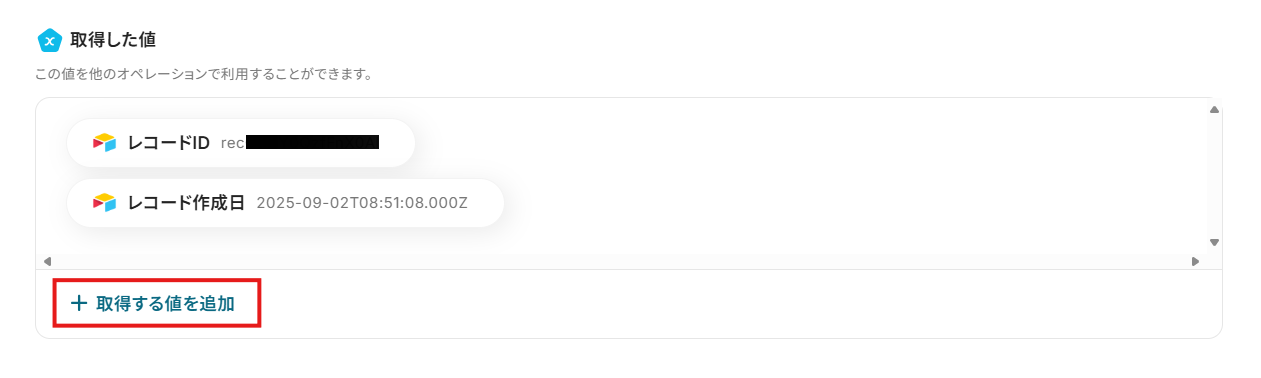
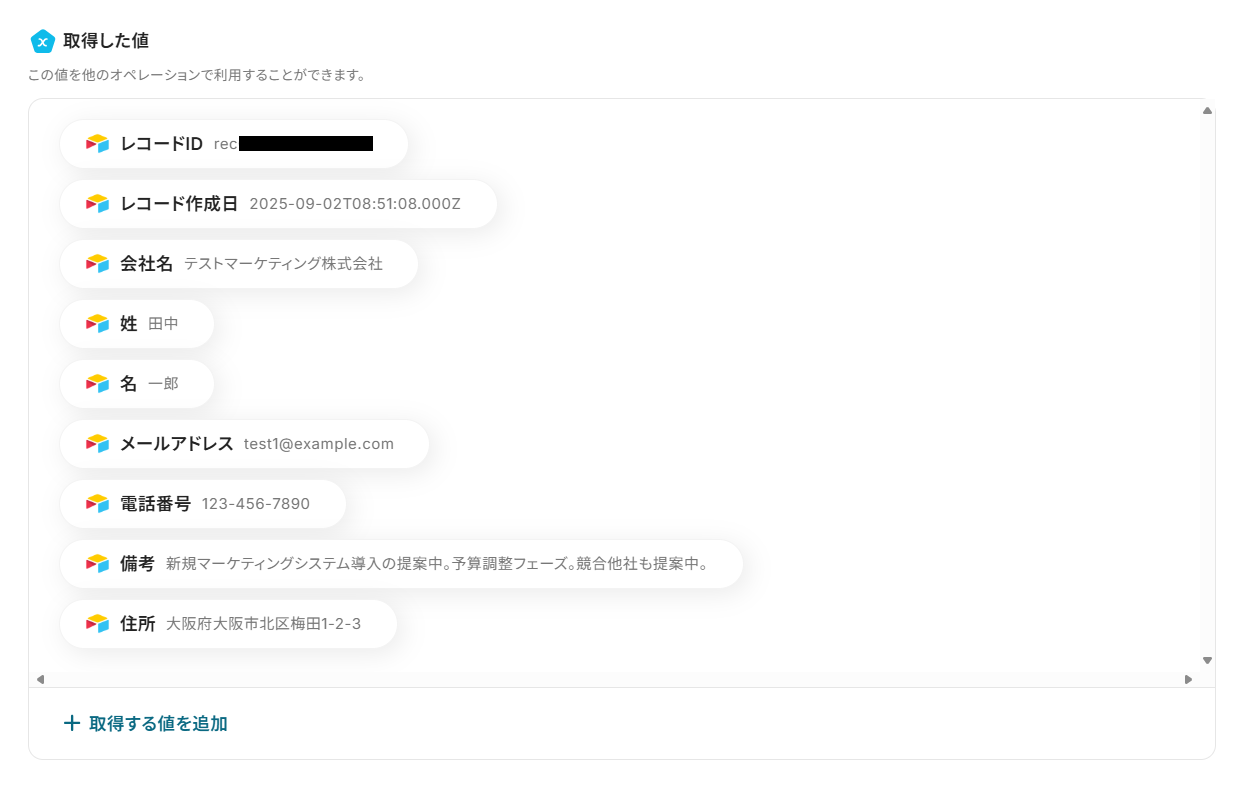
- 取得する値が設定できたら、ページ下部の「保存する」をクリック。
トリガーとなる投稿の設定が完了し、フロー画面に戻ります。
ステップ4:送信するメールの設定
それでは、Airtableから取得したレコードの情報を基に、Outlookで送信するメールの内容を設定しましょう。
- Gmailの「メールを送る」をクリック。
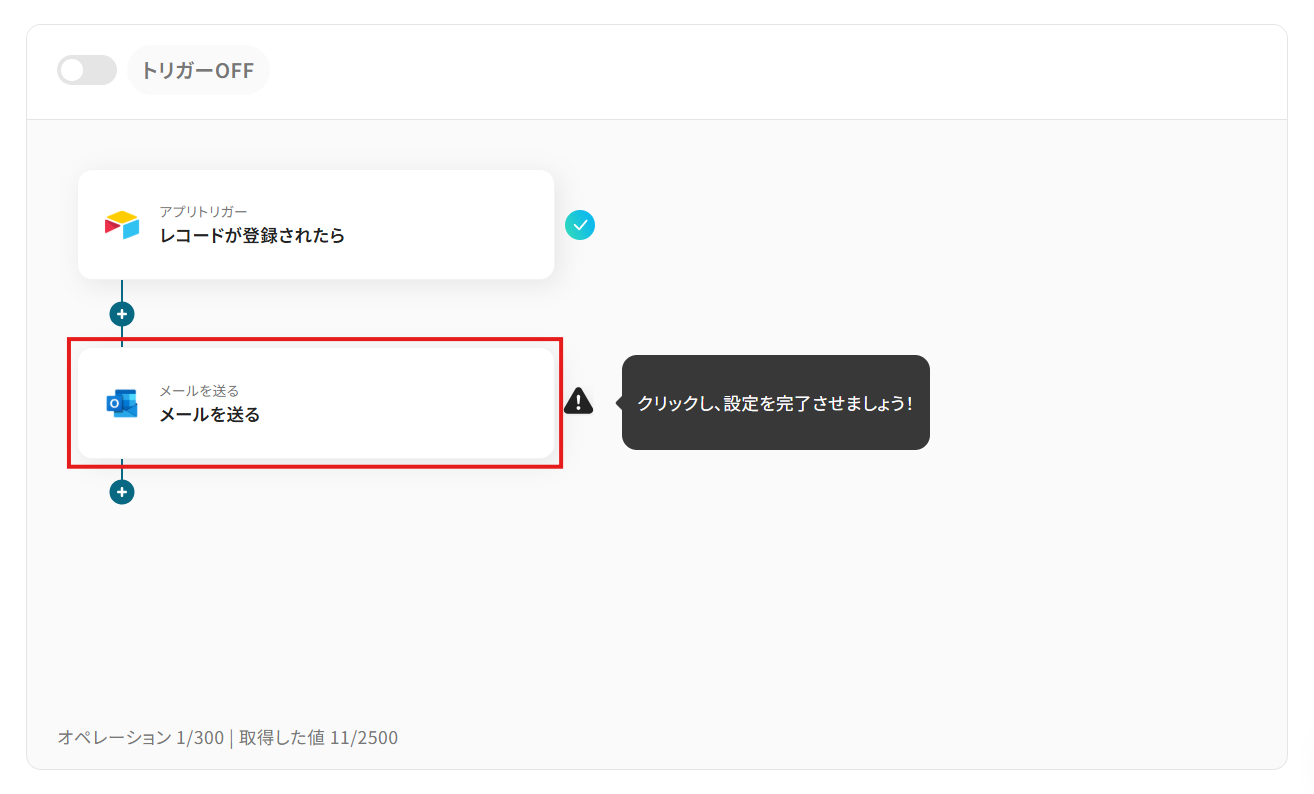
- 適宜「タイトル」を変更し、連携アカウントを確認する。

- メール内容の「To」に宛先のメールアドレスを設定。
- 任意で「From」「CC」「BCC」にメールアドレスを設定。
- Airtableから取得した値を用いて、「件名」と「本文」を設定しましょう。ボックスをクリックすることで取得した値を挿入可能です。
なお、テキストを直接入力した部分は固定値とされます。下記画像のようにテキストを直接入力した固定値と、毎回変動することが望ましい「会社名」などの取得した値を織り交ぜて設定することも可能です。


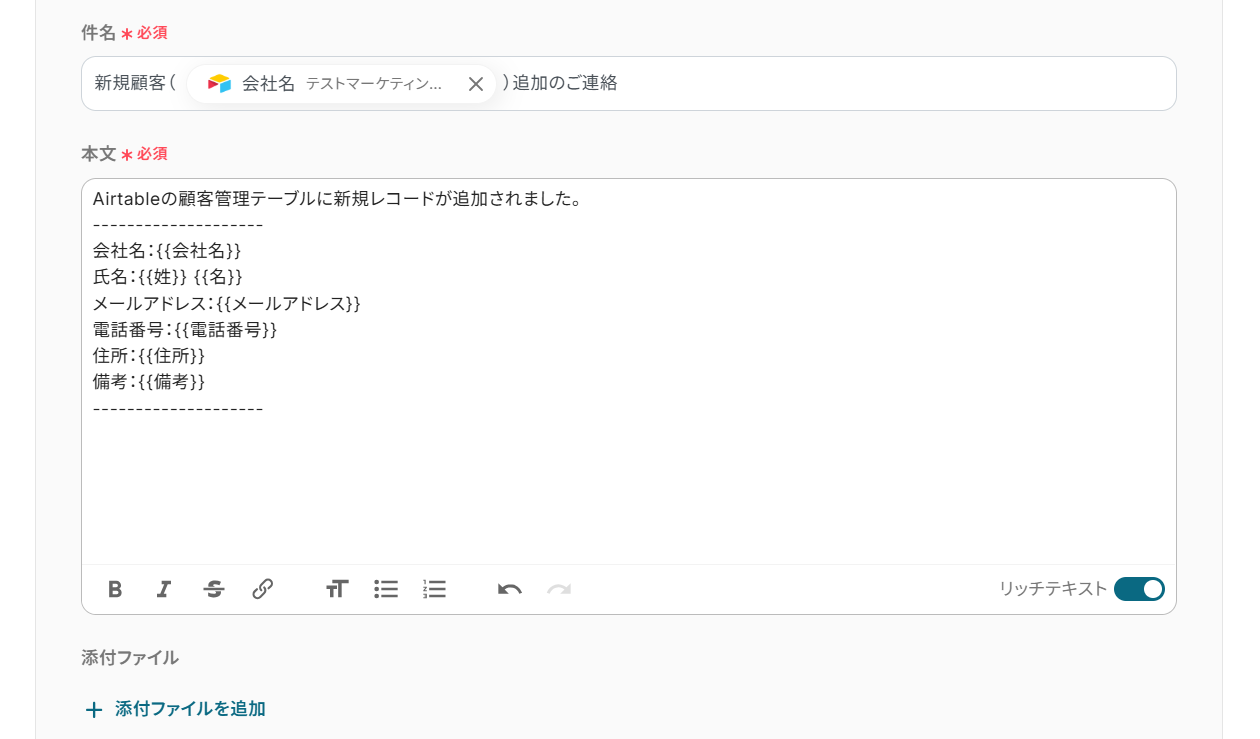
- 設定を終えたら、ページ下部の「次へ」をクリック。
- メールの送信内容を確認し、「テスト」をクリック。
指定した送信先に宛てて実際にメールが送信されるため、テストでは確認可能な送信先にしておくことをおすすめします。
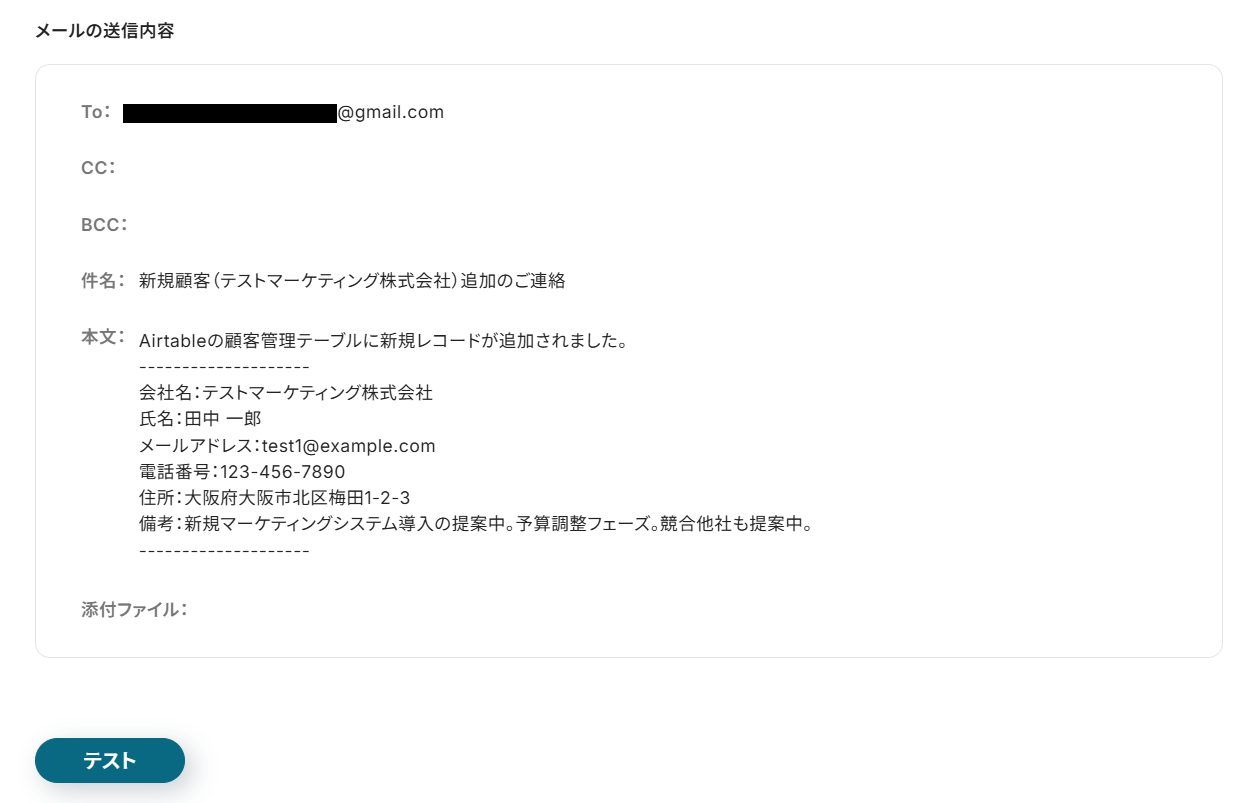
- テストに成功したら、指定した送信先にメールが届いているか確認しましょう。
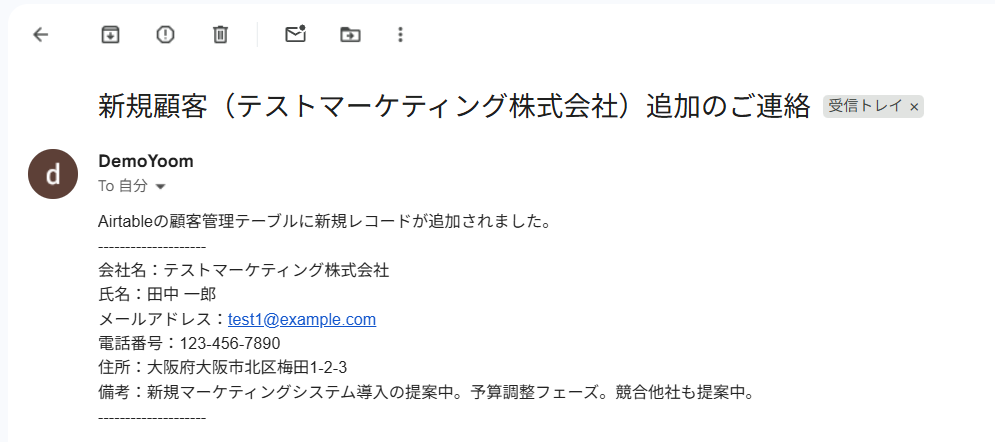
- 期待通りにメールが送信されていれば、ページ下部の「保存する」をクリック。
ステップ5:フロー稼働の準備
フロー画面に戻り、「全ての設定が完了しました!」と表示されていればフローの設定は完了です。
早速フローを稼働させるのであれば、「トリガーをON」をクリックします。
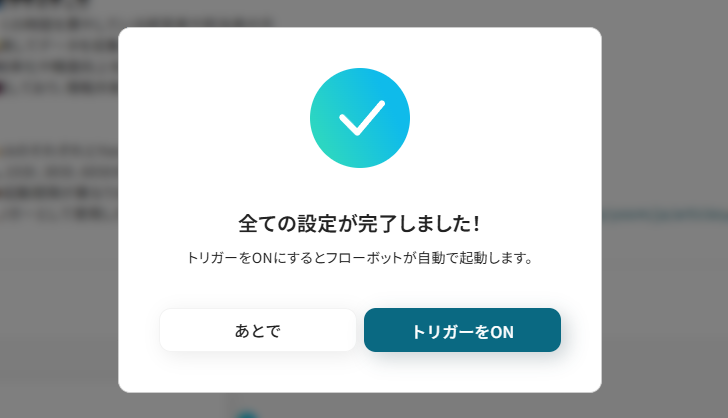
あとで稼働させる場合は、フロー画面のトリガースイッチをクリックしてください。
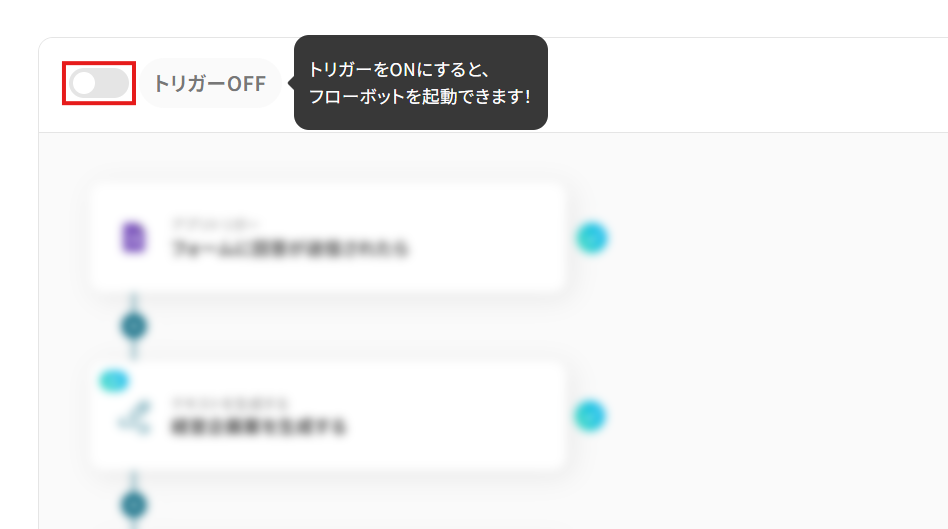
トリガーをONにしたら、実際に動作することを確認しましょう。
Airtableの指定したテーブルにレコードを追加し、その情報を用いたメールがOutlookから指定した宛先に送信されていれば成功です。
今回のフローボットをベースに、他にも様々な作業の自動化が実現できます!
是非、Yoomの便利な機能をお試しください。
OutlookのデータをAirtableに連携したい場合
今回はAirtableからOutlookへデータを連携する方法をご紹介しましたが、反対にOutlookからAirtableへのデータ連携を実施したい場合は、下記のテンプレートも併せてご利用ください。
メールからの情報転記やデータベース化を自動化できます。
Outlookで特定件名のメール受信をしたら、Airtableでレコードを作成する
Outlookで「お問い合わせ」や「資料請求」といった特定の件名を含むメールを受信した際に、メール本文から必要な情報を自動で抽出し、Airtableのデータベースに新規レコードとして登録する連携です。
内容の抽出や転記にかかる手間を削減し、リード情報や顧客からのフィードバックを漏れなくデータベース化できます。
Outlookで特定件名のメール受信をしたら、Airtableでレコードを作成する
試してみる
■概要
Outlookで受信した重要な問い合わせメールなどを、手作業でAirtableへ転記する際に手間を感じたり、入力ミスが発生したりすることはないでしょうか。このワークフローは、そうした課題を解決するために設計されています。OutlookとAirtableを連携させることで、特定のメール受信をきっかけに、メール本文の情報をAIが自動で抽出し、Airtableへレコードとして追加します。定型的な転記作業を自動化し、業務の正確性と効率性を高めます。
■このテンプレートをおすすめする方
・Outlookで受信した情報を基に、Airtableのデータベースを更新している方
・AirtableとOutlook間での手作業によるデータ入力の手間を削減したいと考えている方
・重要なメールの対応漏れや、タスクの起票漏れのリスクをなくしたいチームの担当者の方
■注意事項
・Outlook、AirtableのそれぞれとYoomを連携してください。
・Microsoft365(旧Office365)には、家庭向けプランと一般法人向けプラン(Microsoft365 Business)があり、一般法人向けプランに加入していない場合には認証に失敗する可能性があります。
・トリガーは5分、10分、15分、30分、60分の間隔で起動間隔を選択できます。
・プランによって最短の起動間隔が異なりますので、ご注意ください。
Outlookで特定件名のメール受信をしたら、AIで分析してAirtableにレコードを作成する
Outlookで受信したメールに対して、AIがメールの本文を自動で分析・要約し、その結果をAirtableにレコードとして登録する連携です。
AIによるデータ処理は、長文の問い合わせメールの要点把握や、顧客の要求の分析に活用することができ、より迅速で的確な対応を実現するでしょう。
Outlookで特定件名のメール受信をしたら、AIで分析してAirtableにレコードを作成する
試してみる
■概要
Outlookに届く問い合わせや報告メールを、一件一件確認してAirtableに手作業で転記していませんか?この作業は時間がかかるだけでなく、コピー&ペーストのミスや対応漏れの原因にもなり得ます。このワークフローを活用すれば、Outlookで受信した特定のメール内容をAIが自動で分析し、Airtableへレコードとして追加できます。AirtableとOutlookを連携させ、定型業務の自動化を実現しましょう。
■このテンプレートをおすすめする方
・Outlookに届く問い合わせメールをAirtableで管理しているカスタマーサポート担当の方
・AirtableとOutlookを用いた情報集約やタスク管理を手作業で行っている方
・AIを活用してメールからのデータ抽出や転記作業を自動化したいと考えている方
■注意事項
・Outlook、AirtableのそれぞれとYoomを連携してください。
・Microsoft365(旧Office365)には、家庭向けプランと一般法人向けプラン(Microsoft365 Business)があり、一般法人向けプランに加入していない場合には認証に失敗する可能性があります。
・トリガーは5分、10分、15分、30分、60分の間隔で起動間隔を選択できます。
・プランによって最短の起動間隔が異なりますので、ご注意ください。
AirtableやOutlookのAPIを使ったその他の自動化例
AirtableやOutlookのAPIを活用することで、情報管理や通知、請求書作成などの業務をスムーズに効率化できます。
Yoomにはこれらの業務を自動化できるテンプレートが多数用意されているので、ぜひ活用してください!
Airtableを使った自動化例
Airtableでの自動化を導入することで、レコード管理やステータス更新に伴う他ツールとの連携が効率化されます。
例えば、顧客情報や従業員情報の登録・更新に応じて、請求書作成やフォルダ作成、通知業務をスムーズに連携可能です。業務担当者や管理部門に特に有効で、作業の正確性向上も期待できます!
Airtableでステータスが更新されたらMisocaで請求書を作成しGmailで送信する
試してみる
Airtableでステータスが更新されたらMisocaで請求書を作成しGmailで送信するフローです。
Airtableで取引先が登録されたらGoogle Driveにフォルダを作成する
試してみる
Airtableで取引先が登録されたらGoogle Driveにフォルダを作成するフローです。
Airtableで新しいレコードが登録されたら、Chatworkに通知する
試してみる
Airtableで新しいレコードが登録されたら、Chatworkに通知するフローです。
SmartHRで従業員情報が更新されたらAirtableの従業員管理台帳を更新する
試してみる
SmartHRで従業員情報が更新されたらAirtableの従業員管理台帳を更新するフローです。
Airtable でレコードが更新されたらGoogle スプレッドシートへ反映する
試してみる
■概要
「Airtable でレコードが更新されたらGoogle スプレッドシートへ反映する」ワークフローは、データ管理を効率化し、情報の一貫性を保つための業務ワークフローです。
このワークフローを活用すれば、Airtableでレコードが更新されるたびに自動的にGoogle スプレッドシートに反映されます。
これによりデータの二重入力や更新忘れといった問題を解消し、よりスムーズな業務運営が実現できます。
■このテンプレートをおすすめする方
・Airtableを活用して業務データを管理しているが、Google スプレッドシートとの連携に課題を感じている方
・複数のデータプラットフォーム間で情報を自動的に同期させたいと考えているビジネスユーザー
・データの一貫性を保ちつつ、手動作業を減らして業務効率を向上させたい担当者
・チーム内でリアルタイムにデータを共有・更新する必要があるプロジェクトマネージャー
・複雑なAPI設定に時間をかけず、簡単に連携フローを構築したい初心者ユーザー
■注意事項
・Airtable、Google スプレッドシートのそれぞれとYoomを連携してください。
Outlookを使った自動化例
Outlookによる自動化は、受信メールや添付ファイルの処理、他システムへの情報登録を効率化します。
例えば、メール内容や契約書の情報をAIやOCRで抽出して他ツールに反映することで、手作業で行っていた情報整理や通知業務をスムーズに実施できます。役立つでしょう!
Outlookで受信した契約書をOCRで読み取りkintoneへ追加しSlackに通知する
試してみる
Outlookで受信した契約書をOCRで読み取りkintoneへ追加しSlackに通知するフローです。
Outlookで受信したメール内容をもとに、Sansanに名刺情報を登録する
試してみる
■概要
「Outlookで受信したメール内容をもとに、Sansanに名刺情報を登録する」ワークフローは、メールからの名刺情報を自動でSansanに登録する業務ワークフローです。
日々のメール管理と名刺管理を効率化し、手間を大幅に削減します。これにより、情報の二重入力やミスを防ぎ、スムーズな名刺管理が可能になります。
■このテンプレートをおすすめする方
・Outlookで受信するメールから名刺情報を管理したいビジネスパーソン
・Sansanを既に利用しており、手動での名刺登録に時間を取られている方
・業務の効率化を図り、情報管理の自動化を検討している企業の担当者
■注意事項
・Outlook、SansanのそれぞれとYoomを連携してください。
・トリガーは5分、10分、15分、30分、60分の間隔で起動間隔を選択できます。
・プランによって最短の起動間隔が異なりますので、ご注意ください。
・Microsoft365(旧Office365)には、家庭向けプランと一般法人向けプラン(Microsoft365 Business)があり、一般法人向けプランに加入していない場合には認証に失敗する可能性があります。
・Sansanはチームプラン・サクセスプランでのみご利用いただけるアプリとなっております。
フリープラン・ミニプランの場合は設定しているフローボットのオペレーションやデータコネクトはエラーとなりますので、ご注意ください。
・チームプランやサクセスプランなどの有料プランは、2週間の無料トライアルを行うことが可能です。無料トライアル中には制限対象のアプリを使用することができます。
Outlookで受信したメールの署名情報からZoho CRMにリードを登録する
試してみる
Outlookで受信したメールの署名情報からZoho CRMにリードを登録するフローです。
Outlookで受信した情報をAIで抽出し、boardに追加する
試してみる
Outlookで受信した情報をAIで抽出し、boardに追加するフローです。
■注意事項
・Outlook、boardのそれぞれとYoomを連携してください。
・Microsoft365(旧Office365)には、家庭向けプランと一般法人向けプラン(Microsoft365 Business)があり、一般法人向けプランに加入していない場合には認証に失敗する可能性があります。
・boardのマイアプリ連携方法は下記をご参照ください。
https://intercom.help/yoom/ja/articles/5561686
・トリガーは5分、10分、15分、30分、60分の間隔で起動間隔を選択できます。
・プランによって最短の起動間隔が異なりますので、ご注意ください。
・AIオペレーションはチームプラン・サクセスプランでのみご利用いただける機能となっております。フリープラン・ミニプランの場合は設定しているフローボットのオペレーションはエラーとなりますので、ご注意ください。
・チームプランやサクセスプランなどの有料プランは、2週間の無料トライアルを行うことが可能です。無料トライアル中には制限対象のアプリやAI機能(オペレーション)を使用することができます。
Outlookで受信した添付ファイルをDropboxにアップロードする
試してみる
■概要
Outlookで受信する請求書やレポートなどの添付ファイルを、都度手動でDropboxに保存していませんか。
この単純作業は件数が増えると大きな手間となり、保存漏れなどのミスにも繋がりかねません。
このワークフローは、Outlookで特定のメールを受信したことをきっかけに、添付ファイルを自動でDropboxにアップロードするため、ファイル管理に関する手作業を効率化し、重要な書類の管理を円滑にします。
■このテンプレートをおすすめする方
・OutlookとDropboxを日常的に利用し、ファイル管理の手作業に課題を感じている方
・チームで共有するファイルを特定のフォルダに集約し、管理を効率化したいと考えている方
・請求書などの重要書類の保存漏れを防ぎ、バックアップ体制を強化したい総務・経理担当の方
■注意事項
・OutlookとDropboxのそれぞれとYoomを連携してください。
・Microsoft365(旧Office365)には、家庭向けプランと一般法人向けプラン(Microsoft365 Business)があり、一般法人向けプランに加入していない場合には認証に失敗する可能性があります。
・トリガーは5分、10分、15分、30分、60分の間隔で起動間隔を選択できます。プランによって最短の起動間隔が異なりますので、ご注意ください。
・分岐はミニプラン以上のプランでご利用いただける機能(オペレーション)となっております。フリープランの場合は設定しているフローボットのオペレーションはエラーとなりますので、ご注意ください。
・ミニプランなどの有料プランは、2週間の無料トライアルを行うことが可能です。無料トライアル中には制限対象のアプリや機能(オペレーション)を使用することができます。
まとめ
AirtableとOutlookの連携を自動化することで、これまで手作業で行っていたデータベースへの情報登録から関係者への通知、スケジュール調整といった一連の作業を効率化し、ヒューマンエラーを未然に防げます。
これにより、担当者は情報共有のタイムラグや抜け漏れといったストレスから解放され、本来注力すべきコア業務に集中できるようになるでしょう!
今回ご紹介したような自動化は、ノーコードツール「Yoom」を活用することで、プログラミングの知識がない方でも直感的な操作で簡単に構築できます。
もし自動化に少しでも興味を持っていただけたなら、こちらから無料登録してYoomによる業務効率化を体験してみてください!
よくあるご質問
Q:レコードが「更新」された時も通知できますか?
A:既存レコードの更新を通知する場合には、Airtableの「レコードが更新されたら」をトリガーに設定してください。
Q:Airtableの添付ファイルをOutlookメールに添付できますか?
A:AirtableのAttachmentフィールドに添付されたファイルは、Airtableの「レコードのファイルをダウンロード」オペレーションでYoomにダウンロードすることが可能です。
ダウンロードしたファイルを、Outlookのメール内容設定の添付ファイルとして設定してください。
参考:「アプリと連携する」の設定方法
Q:1日のレコード追加分をまとめて1通で通知できますか?
A:「スケジュールトリガー」・「同じ処理を繰り返す」・「分岐」とAirtableの「レコードの一覧を取得する」を組み合わせることで実現できます。
繰り返し機能はスタンダードプラン、分岐機能はミニプラン以上で利用可能です。
参考:複数取得したレコードに対して、繰り返しコマンドを使用して順番に一つずつ処理を行う方法